Face Off Max是一款好用的电脑照片美化工具。使用Face Off Max可以对电脑中的照片进行人像拼接美化;
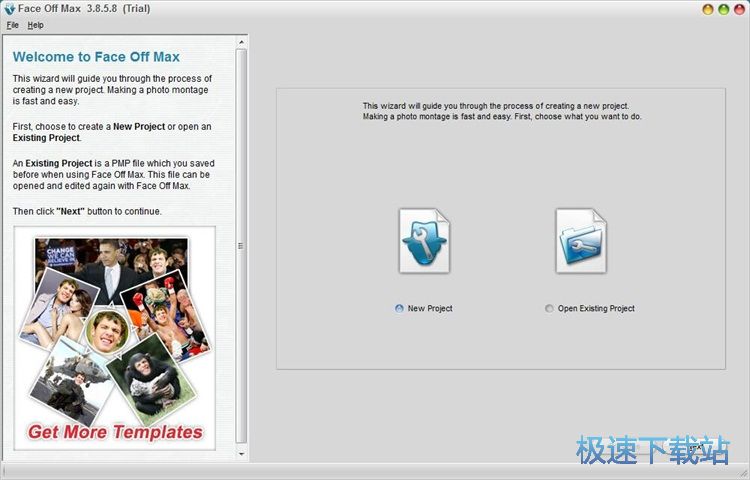
极速小编就给大家演示一下怎么使用Face Off Max进行照片人像拼接吧。点击Face Off Max主界面中的New Project新项目,然后点击下一步;
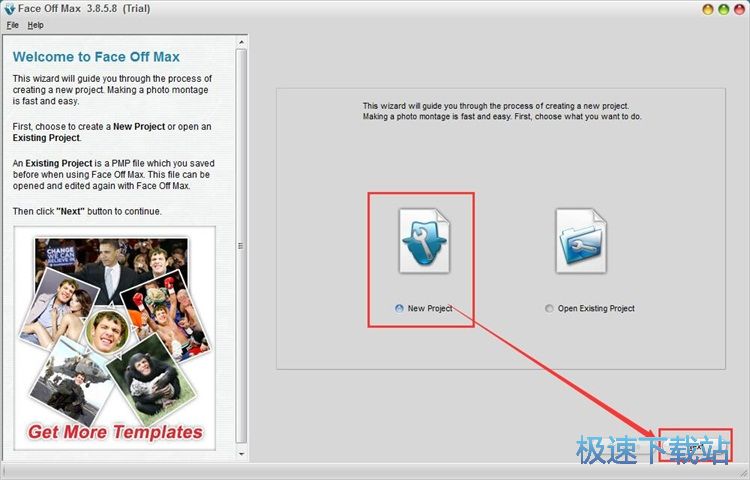
接下来我们要选择图片的路径。极速小编选择了Picture File图片文件夹,然后点击下一步;
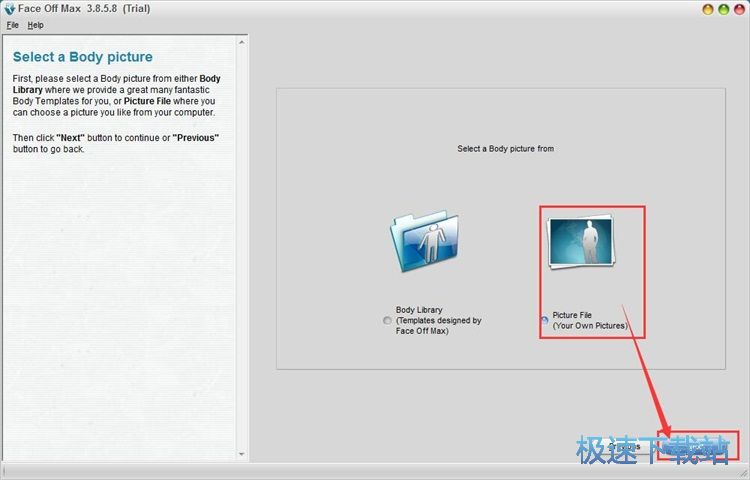
进入文件浏览窗口。根据图片文件的存放路径打开图片所在文件夹。点击选中想要进行人像拼接的图片文件,然后点击下一步;
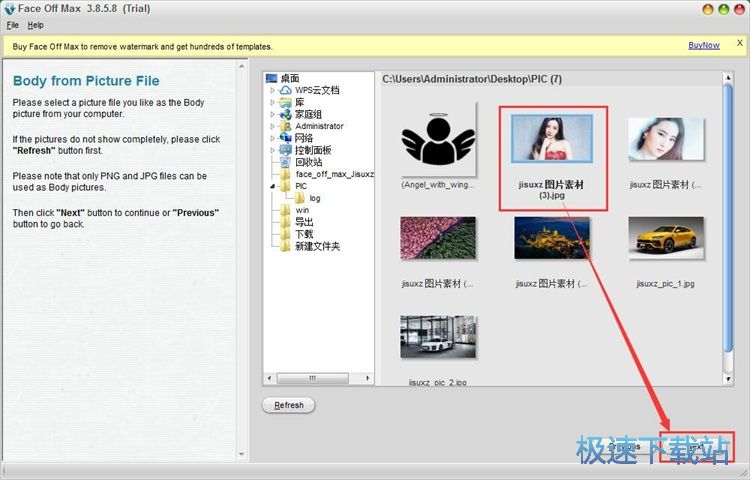
接下来我们要选择另一张想要进行人像拼接的图片。同样是选择Picture File图片文件夹,然后点击下一步;
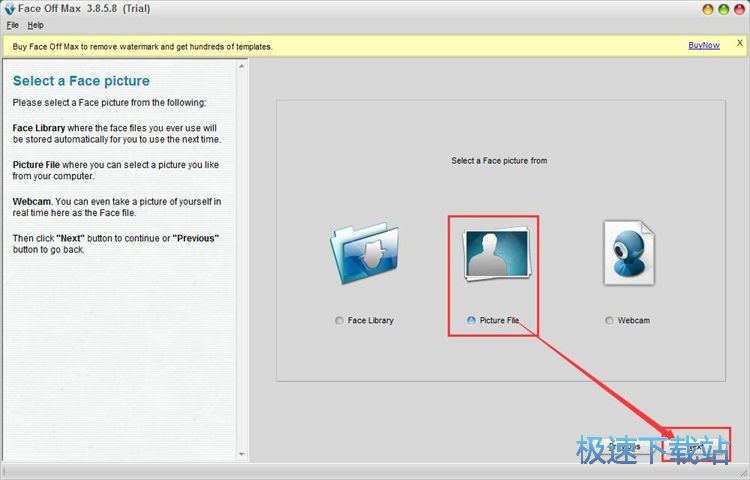
在文件浏览窗口中,根据照片的存放路径,打开文件夹。点击选中文件夹中的照片,然后点击下一步;
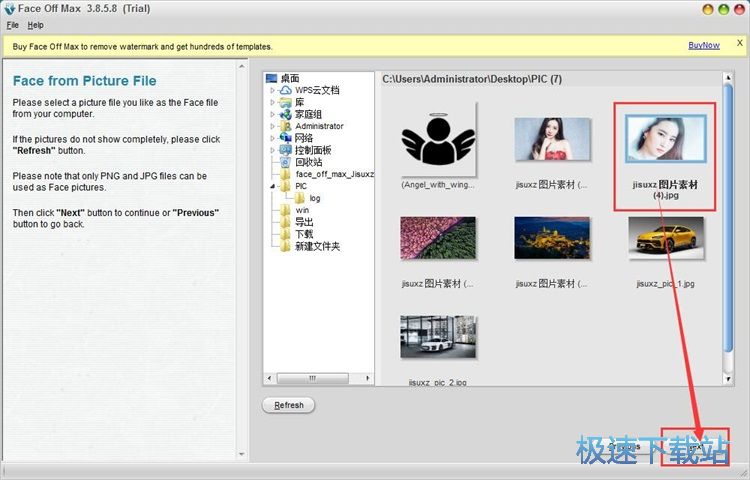
接下来我们就可以开始选取人像了。Face Off Max会进入人像选择功能界面。我们要使用Face Off Max的选择框选中照片中的人像内容。我们可以自定义设置人选择框的大小和位置。设置完成之后点击下一步;
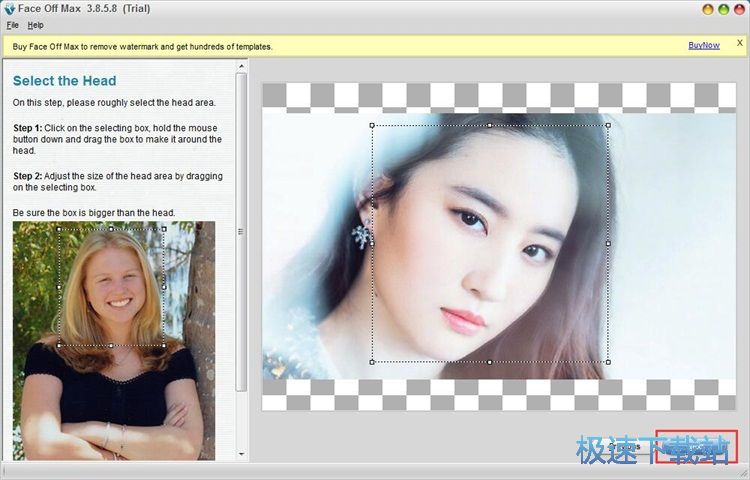
接下来我们就要精确选中人像的位置。用鼠标选择照片中的人像部分。选择完成之后就可以点击下一步,开始进行人像拼接;
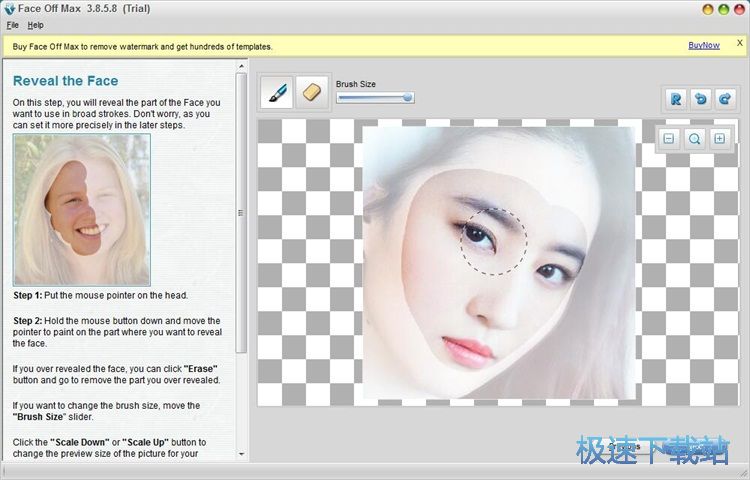
刚刚选择出来的人像内容已经被Face Off Max抠出来,我们就可以直接将选中抠出来的人像拼接在第一次选择的图片中;
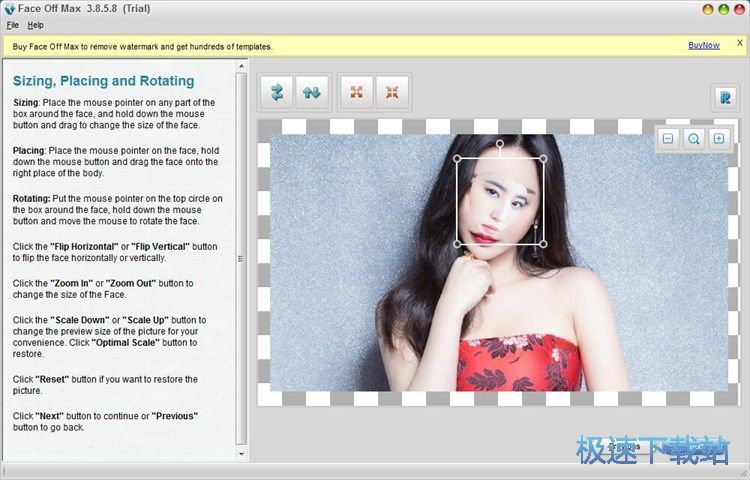
我们可以通过调整人像的大小和位置,找到合适拼接的位置。人像拼接完成之后点击下一步,就可以开始保存人像拼接得到的图片了;
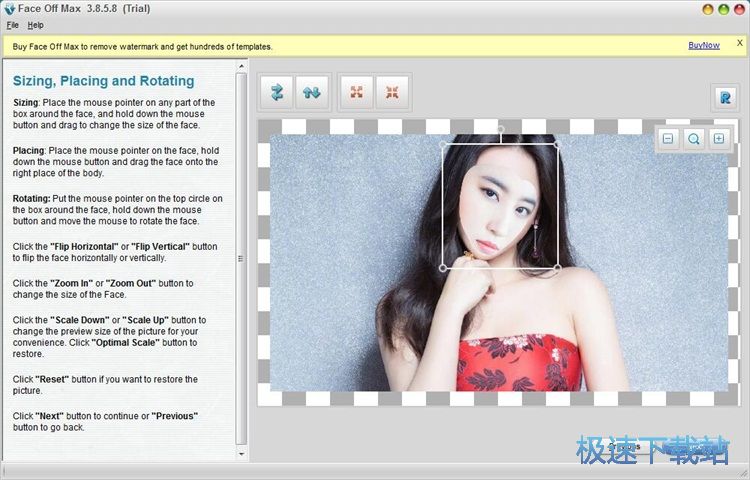
人像拼接完成。这时候我们就可以点击Face Off Max主界面中的Save Picture保存图片,就可以将拼接得到的照片保存到电脑中;
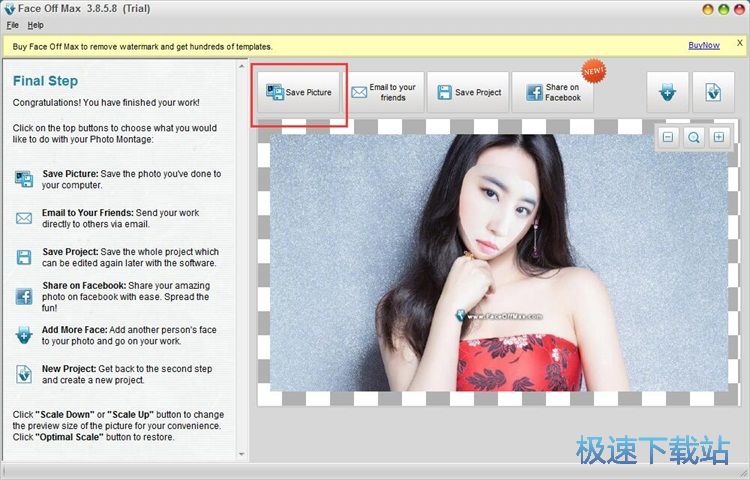
在照片另存为窗口中,Face Off Max会自动对图片进行命名。在文件夹浏览窗口中找到想要保存的图片的文件夹,然后点击打开文件夹。比较后点击保存,就可以将使用Face Off Max人像拼接后的图片保存到指定的文件夹中;
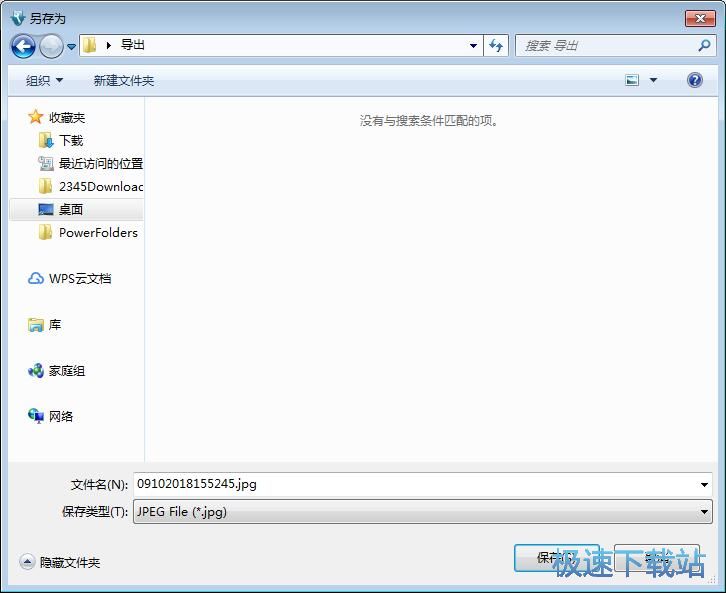
图片保存成功。设置后打开图片输出路径文件夹,就可以看到使用Face Off Max进行人像拼接之后输出到文件夹中的图片文件。
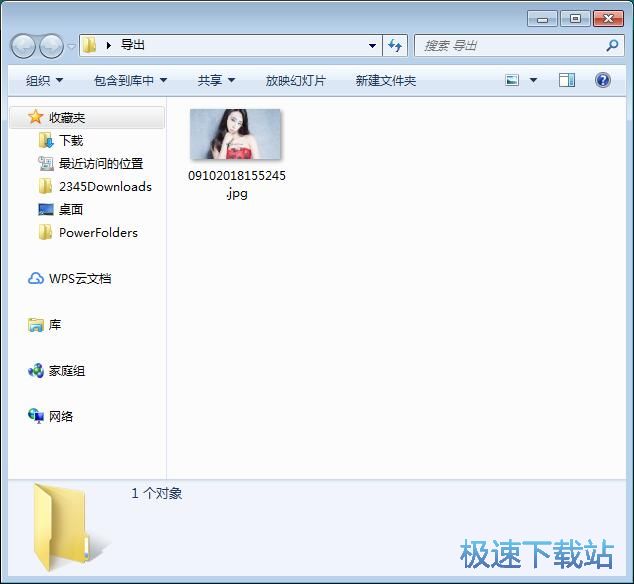
Face Off Max的使用方法就讲解到这里,希望对你们有帮助,感谢你对极速下载站的支持!